Via l’écran “Client”, se trouvenet les options disponibles pour les envois postaux faits aux clients.
- Formulaire pour envoi postal
- Étiquette postale vide client
- Étiquette postale client
Pour y accéder, ouvrir l‘écran du client et cliquer sur le bouton «Rapports» en haut de l’écran
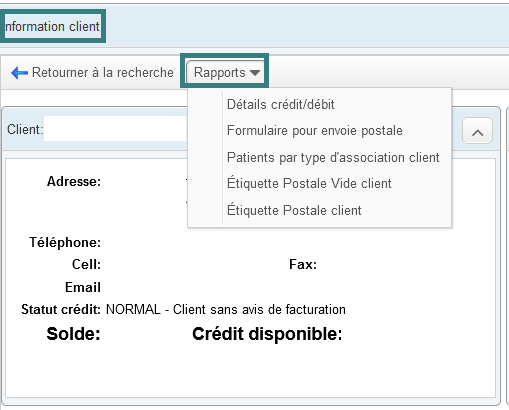
Formulaire pour ENVOI POSTAL
Ce formulaire est utilisé lors de l’envoi d’un reçu ou de l’état de compte du client et, il contient l’information pour aider le client faire un paiement. Choisir l’option “Formulaire pour envoi postal” puis cliquer sur l’icône “imprimante” dans la fenêtre d’aperçu qui s’ouvre.
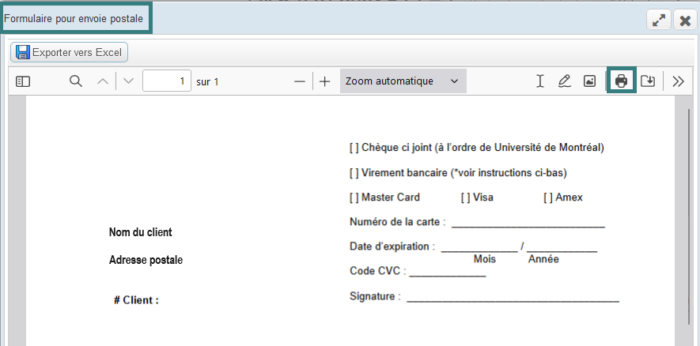
ÉTIQUETTE POSTALE CLIENT
Choisir l’option “Étiquette Postale client” afin d’imprimer une étiquette pour coller sur une enveloppe ou un paquet. Toujours via l’écran “Client”, les coordonnées du client (adresse) s’afficheront sur l’étiquette.
Pour ce fairee, il faut toutefois utiliser un ordinateur avec accès à une imprimante «Zebra» (Z-Designer). Cliquer sur l’icône “imprimante” pour procéder à l’impression de l’étiquette.
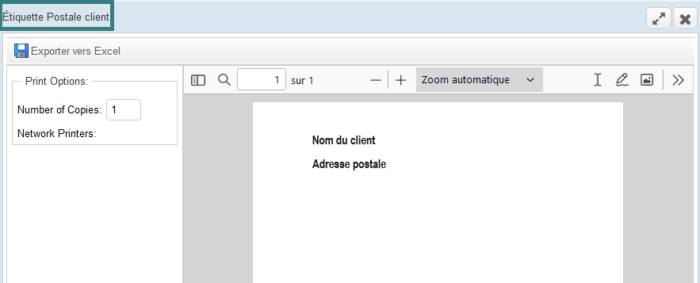
ÉTIQUETTE POSTALE CLIENT (VIDE)
L’option “Étiquette Postale Vide client” est le même format que l’option “Étiquette Postal client”, cependant en choisissant cette option, cela permet d’inscrire l’information manuellement sur l’étiquette.
Dans l’écran qui s’ouvre:
- a) Inscrire les informations requises pour l’étiquette
- b) Cliquer le bouton «Run the report» pour mettre l’information en mode aperçu.
- c) Cliquer sur l‘icône imprimante pour l’imprimer. Tout comme pour l’étiquette postale client, il faut utiliser un ordinateur avec accès à une imprimante «Zebra» (Z-Designer). Cliquer sur l’icône “imprimante” pour procéder à l’impression de l’étiquette.
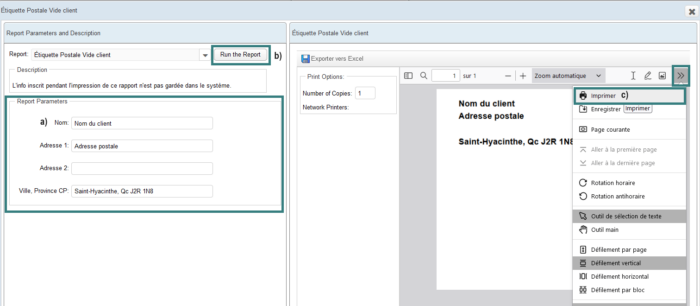
À noter: L‘information inscrite pendant l’impression d’une étiquette vide n’est pas gardée dans le système.
MAJ 12-02-2024